작업 2: 구속조건을 사용하여 정적으로 모형 안정화
이 작업에서는 예상된 변형을 방해하지 않고 모형을 정적으로 안정시키는 데 필요한 모든 구속조건을 적용합니다. 일반적으로 정적 응력 분석 모형은 세 전역 방향 모두에서 정적으로 안정적이어야 합니다.
사용자는 다음을 수행합니다.
- X, Y 및 Z 방향으로 작은 고정을 완전히 구속
- 구멍에서 회전하지 않도록 Z 방향의 큰 고정 구속
- 축 방향으로 이동하지 않도록 Y 방향의 큰 고정 구속
- Y 방향의 강체 동작을 방지하도록 대칭의 XZ 평면을 따라 연결 로드 구속
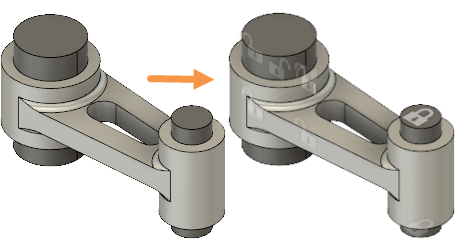
연결 로드 조립품: 구속조건 적용 전(왼쪽) 및 구속조건 적용 후(오른쪽).
주: 큰 고정의 모서리는 시뮬레이션 작업공간에서 작성되었으므로 디자인 작업공간으로 전환하면 분할 면이 제작 형상에 나타나지 않습니다.
필수 요건
- 작업 1이 완료되었습니다.
단계
작은 고정의 끝면을 완전히 고정합니다.
 (시뮬레이션 작업공간 > 설정 탭 > 구속조건 패널 > 구조적 구속조건)을 클릭하여 구조적 구속조건 대화상자를 엽니다.
(시뮬레이션 작업공간 > 설정 탭 > 구속조건 패널 > 구조적 구속조건)을 클릭하여 구조적 구속조건 대화상자를 엽니다.- 구조적 구속조건 대화상자에서 유형이 고정이고 Ux, Uy 및 Uz 축이 모두 선택되어 있는지 확인하여 세 방향을 모두 구속합니다.
- 작은 고정의 상단 면을 클릭하여 대상으로 선택합니다.
면이 선택되었음을 나타내기 위해 파란색으로 바뀌고 구속되었음을 나타내는 흰색 자물쇠가 나타납니다. - 작은 고정의 밑면이 보이도록 모형을 회전한 다음, 하단 면을 클릭하여 선택합니다.
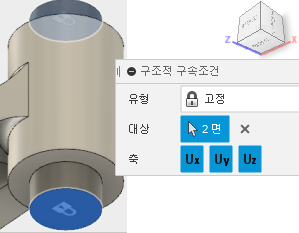
- 확인을 클릭하여 구속조건을 적용하고 대화상자를 닫습니다.
길이를 따라 이어지는 두 개의 직선 모서리를 사용하여 Z 방향으로 큰 고정을 구속합니다.
주: 큰 고정의 원통형 면이 분할되어 구속조건을 적용할 모서리를 제공합니다. 이러한 모서리는 연결 로드 조립품의 XY 대칭 평면에 있습니다. 대칭 평면에 수직인 방향(이 경우 Z 방향)으로는 변위가 발생하지 않습니다. 따라서 이 부품의 자연스러운 변형은 대칭의 XY 평면을 따라 원하는 위치에 Z 구속조건을 적용하여 하중에 따라 제한되지 않습니다.
- 브라우저에서
 모형 구성요소를 확장한 다음,
모형 구성요소를 확장한 다음,  연결 로드 조립품을 확장합니다.
연결 로드 조립품을 확장합니다.  연결 로드 구성 요소 옆에 있는
연결 로드 구성 요소 옆에 있는  을 클릭하여 연결 로드를 숨깁니다.
을 클릭하여 연결 로드를 숨깁니다.- 캔버스를 마우스 오른쪽 버튼으로 클릭하고 표식 메뉴에서
 구조적 구속조건 반복을 선택합니다.
구조적 구속조건 반복을 선택합니다. - 구조적 구속조건 대화상자에서 Ux 및 Uy를 클릭하여 비활성화하고 Uz만 구속된 축으로 남겨 둡니다.
- 큰 고정에서 보이는 직선 모서리 두 개를 클릭하여 선택한 다음, 모형을 회전하고 반대쪽에 있는 두 모서리를 선택합니다. 실수로 면을 선택한 경우 다시 클릭하여 선택취소합니다.
주: 각 모서리는 고정 길이의 절반까지 연결되므로 총 4개 대상을 선택해야 합니다.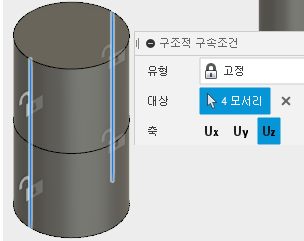
- 확인을 클릭하여 구속조건을 적용하고 대화상자를 닫습니다.
- 브라우저에서
길이 중간 쯤에서 원형 모서리를 사용하여 Y 방향으로 큰 고정을 구속합니다.
주: 원형 모서리는 대칭의 XZ 평면에 있습니다. 모형, 하중 및 구속조건은 XY와 XZ의 두 평면을 기준으로 대칭입니다. 이 모서리는 대칭 평면에 있으므로 법선 방향의 구속조건은 부품의 자연 변형을 방해하지 않습니다.
- 캔버스를 마우스 오른쪽 버튼으로 클릭하고 표식 메뉴에서
 구조적 구속조건 반복을 선택합니다.
구조적 구속조건 반복을 선택합니다. - 구조적 구속조건 대화상자에서 Ux 및 Uz를 클릭하여 비활성화하고 Uy만 구속된 축으로 남겨 둡니다.
- 큰 고정을 따라 중간에 위치한 반원 모서리 두 개를 클릭하여 대상으로 선택합니다.
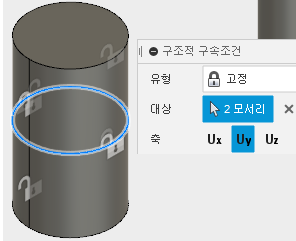
- 확인을 클릭하여 구속조건을 적용하고 대화상자를 닫습니다.
주: 큰 고정은 연결 로드와의 접촉에 의해서만 X 방향으로 구속됩니다. 또한 연결 로드는 완전히 구속된 작은 고정과의 접촉에 의해서만 X 방향으로 구속됩니다. 연결 로드와 큰 고정은 고정이 구부러지고 연결 로드가 하중을 받아 신축할 때 X 방향으로 자유롭게 이동되어야 합니다.
- 캔버스를 마우스 오른쪽 버튼으로 클릭하고 표식 메뉴에서
대칭의 XZ 평면을 따르는 모서리를 사용하여 연결 로드를 구속합니다. 법선(Y) 변환이 예상되지 않는 위치에 구속조건이 다시 적용됩니다.
- 브라우저에서
 큰 고정 구성요소 옆에 있는
큰 고정 구성요소 옆에 있는  을 클릭하여 큰 고정을 숨깁니다.
을 클릭하여 큰 고정을 숨깁니다.  연결 로드 구성 요소 옆에 있는
연결 로드 구성 요소 옆에 있는  을 클릭하여 연결 로드를 표시합니다.
을 클릭하여 연결 로드를 표시합니다.- 캔버스를 마우스 오른쪽 버튼으로 클릭하고 표식 메뉴에서
 구조적 구속조건 반복을 선택합니다.
구조적 구속조건 반복을 선택합니다. - 구조적 구속조건 대화상자에서 Ux 및 Uz를 클릭하여 비활성화하고 Uy만 구속된 축으로 남겨 둡니다.
- 큰 구멍의 내부를 볼 수 있도록 모형을 회전한 다음, 위쪽 중간에 있는 원형 모서리를 클릭하여 대상으로 선택합니다.
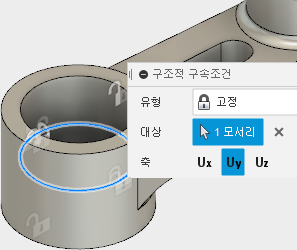
- 확인을 클릭하여 구속조건을 적용하고 대화상자를 닫습니다.
- 브라우저에서
큰 고정을 다시 표시합니다.
- 브라우저에서
 큰 고정 구성요소 옆에 있는
큰 고정 구성요소 옆에 있는  을 클릭하여 큰 고정을 표시합니다.
을 클릭하여 큰 고정을 표시합니다.
- 브라우저에서
작업 2 요약
이 작업에서는 예상된 변형을 방해하지 않고 모형을 정적으로 안정시키는 데 필요한 모든 구속조건을 적용했습니다. 사용자는 다음을 수행했습니다.
- X, Y 및 Z 방향으로 작은 고정을 완전히 구속
- 구멍에서 회전하지 않도록 Z 방향의 큰 고정 구속
- 축 방향으로 이동하지 않도록 Y 방향의 큰 고정 구속
- Y 방향의 강체 동작을 방지하도록 대칭의 XZ 평면을 따라 연결 로드 구속